Controlキーを使いこなせばMacの作業効率は恐ろしく上がる! 覚えるべき7つのショートカットキー – 和洋風KAI (original) (raw)

みなさんこんにちは!ショートカットキー大好き!するぷ( @isloop )です。
最近、スーパープログラマー@akio0911さんと一緒に作業させてもらってるんですが、ふと@akio0911さんのキーボード捌きを見るとなんか独特なので、「一体これはなにをしてるんですか!?」と聞いてみたところ、「Controlキーのショートカットキーを駆使して文字入力してるんです。これ覚えると便利ですよー」と。
試しにやってみたらこれは感動! むちゃくちゃサクサク文字入力がすすむじゃないっすか!
というわけで、今回は@akio0911さんオススメのMacの作業効率を恐ろしくあげるControlキーを使った7つのショートカットキーをご紹介したいと思います!
カーソルを上げ下げするControl ショートカットキー。
カーソル移動はカーソルキーを使うのが常識ですが、実は以下のショートカットキーを使っても移動できちゃいます。
ここで、「なんでわざわざショートカットキーを使わなきゃならんの?」という疑問が出てくると思いますが、指をホームボジションからあまり動かさないままカーソルを操作できるのでより早く文字入力ができちゃうんです。
1秒でも早く文字を入力したい人はぜひ覚えておきましょう。
| ショートカットキー | 内容 | |
|---|---|---|
| 1. | Ctrl + P | 上の行にカーソルをもっていく。 |
| 2. | Ctrl + N | 下の行にカーソルをもっていく。 |
カーソルを行の先端、もしくは行末にするControl ショートカットキー
上の項のショートカットキーよりも覚えたほうがいいかもしれないショートカットキー。特にターミナルを使うときは重宝しますね。
| ショートカットキー | 内容 | |
|---|---|---|
| 3. | Ctrl + A | カーソルが行の一番最初にいく。 |
| 4. | Ctrl + E | カーソルが行の一番最期にいく。 |
バックスペースするControlショートカットキー
指をホームポジションからあまり動かさないままバックスペースできます。
| ショートカットキー | 内容 | |
|---|---|---|
| 5. | Ctrl + H | バックスペースキーと同じ挙動 |
カーソルから行の末尾までを消すControlショートカットキー
これも頭の片隅に置いておくと便利なショートカットキー。このショートカットキーを使いこなしていたら知らない人よりもだいぶ差が出るんじゃないでしょうか。
| ショートカットキー | 内容 | |
|---|---|---|
| 6. | Ctrl + K | カーソルから行の末尾までを消す |
Ctrl + Kで消した文字列をペーストするControlショートカットキー
| ショートカットキー | 内容 | |
|---|---|---|
| 7. | Ctrl + Y | Ctrl + Kで消した文字列を復活させる |
おまけ:カーソルを左右に移動させるControl ショートカットキー。
| ショートカットキー | 内容 | |
|---|---|---|
| おまけ. | Ctrl + B | カーソルを左にバックする。 |
| おまけ. | Ctrl + F | カーソルを右に進める。 |
Controlキーに小指はそえたまま。
効率的にControlショートカットキーを使いこなすには、Controlキーに小指をそえっぱなしにしましょう。こうすることで効率的にControlショートカットキーが使えるようになります。いやーほとんど指の場所をホームポジションにおいたままで何でも出来るなー。これはやべぇ・・・。
Ctrl + AとCtrl + Kの組み合わせは神だよ!
この7つのショートカットキーでおすすめは、Ctrl + AとCtrl + Kの組み合わせですね。
よく文字入力を間違ってダダダッとミスタイプが続いてしまい、一文字ずつバックスペースキーを連打しなければならないことってありますよね。そんなときCtrl + AとCtrl + Kを組み合わせれば、キーボードに手をおいたまま、あっという間に消去可能です。
というわけで、
もっと文字の入力をスピードを早めたい!という方ぜひこの7つのショートカットキーをお試しアレ! つかいこなせば通常の3倍早くなることは保証いたします!!
付録: USキーボードユーザのためのControlキーを押さえやすくする方法。
USキーボードの方はControlキーが凄く小さいので非常に押さえにくく、このショートカットキーの恩恵が受けにくいです。
そこで、大きい割にそんなに使わないCaps Lockと交換しちゃいましょう。やり方は以下のとおり。
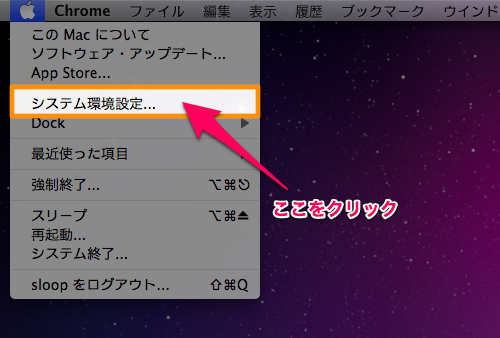
システム環境をクリックします。
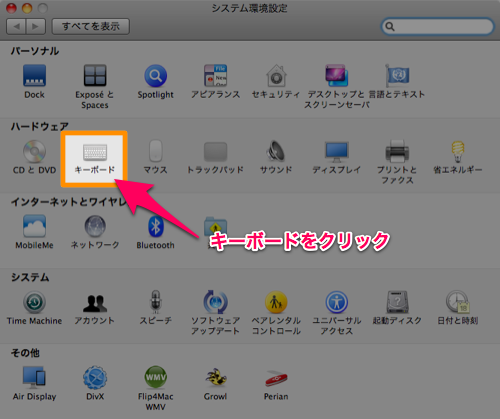
キーボードをクリックします。
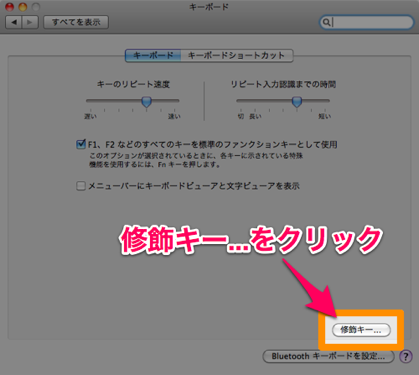
修飾キー...をクリックします。
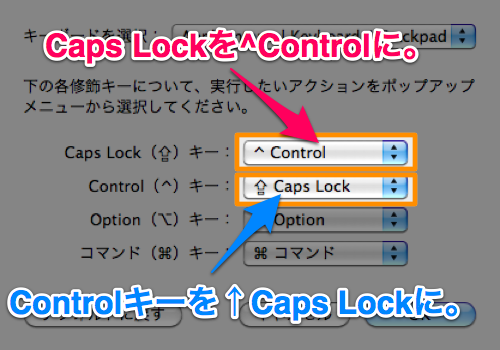
あとはCaps LockをControlキーに、ControlキーをCaps Lockキーにすることで、USキーボードでもControlをバシバシたたきやすくなります。